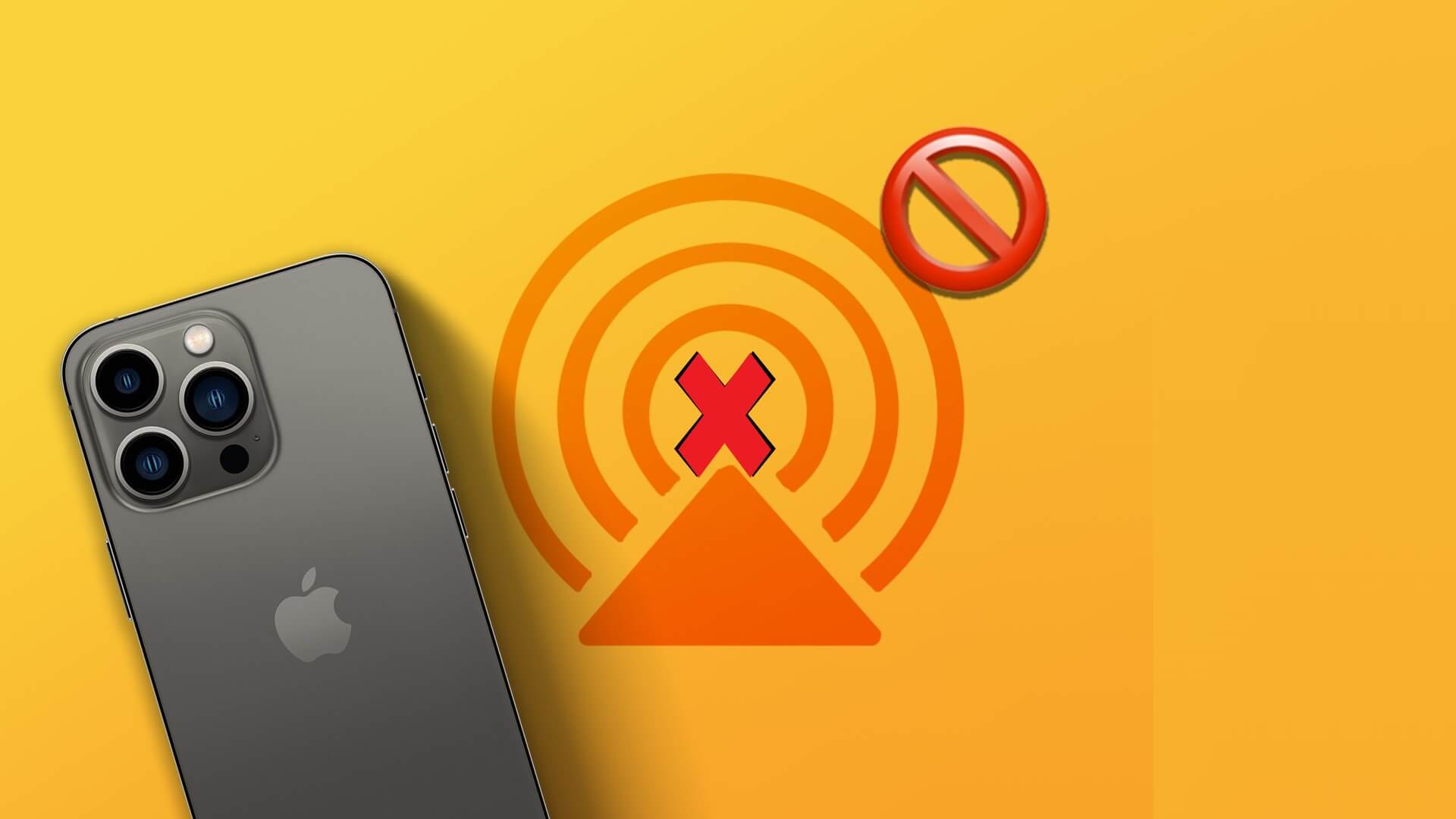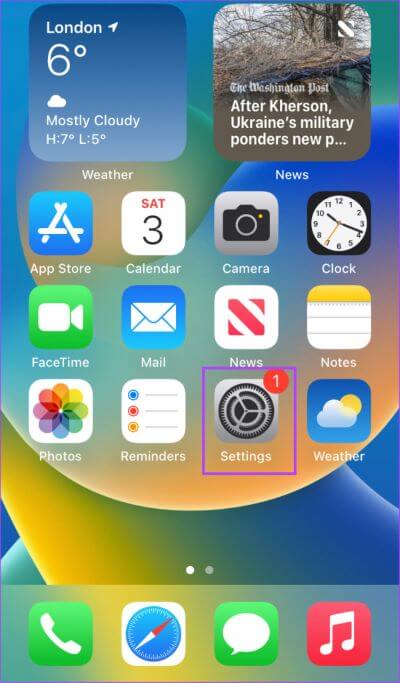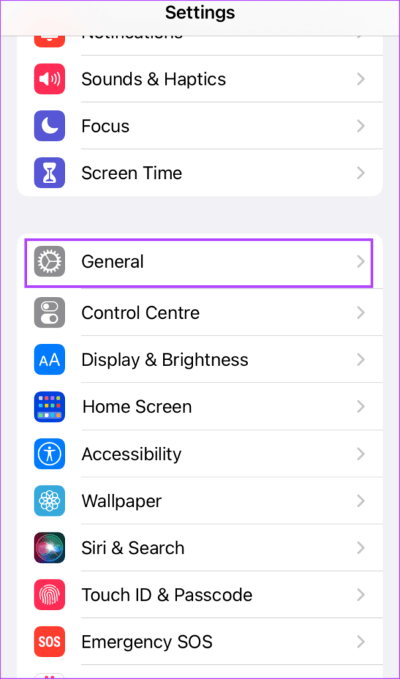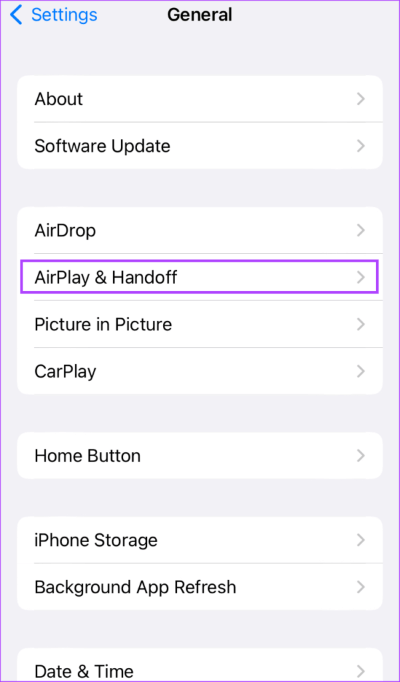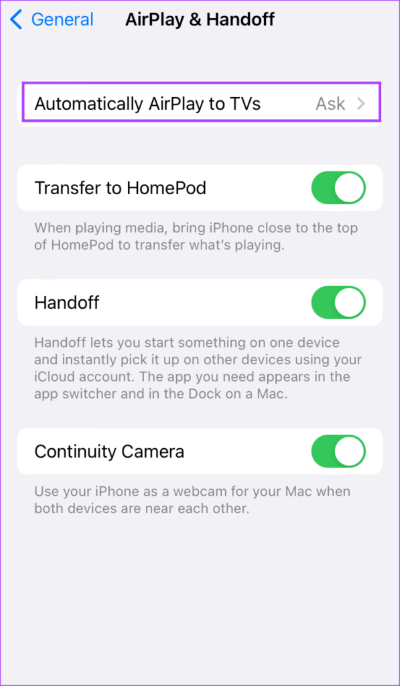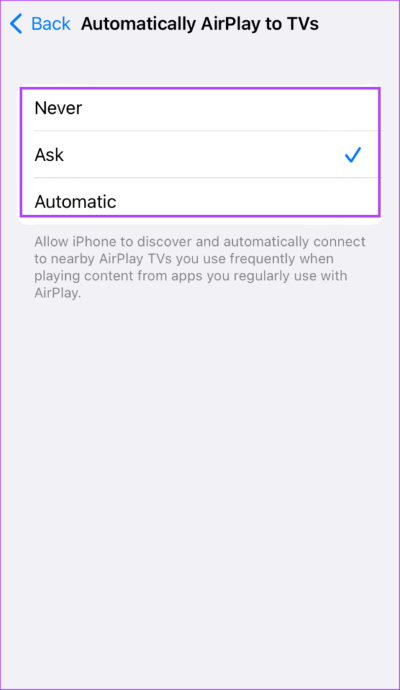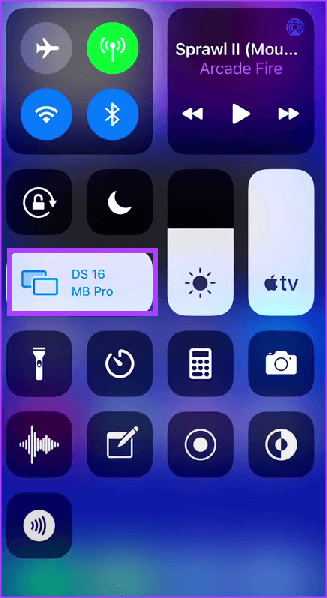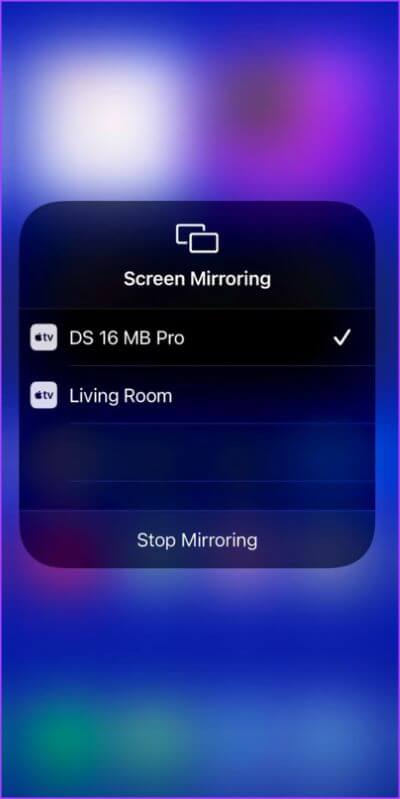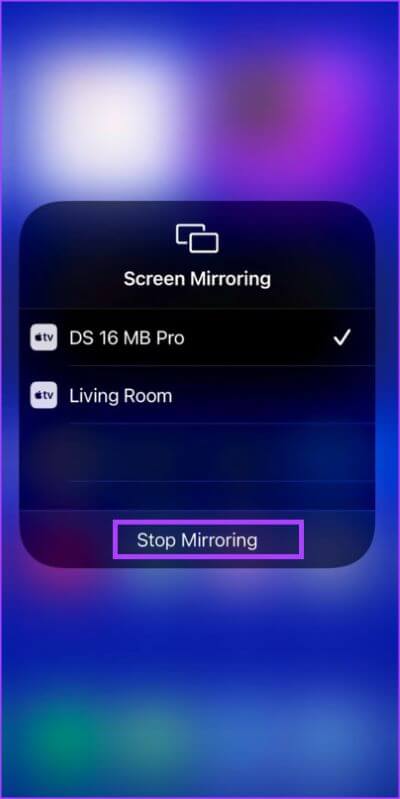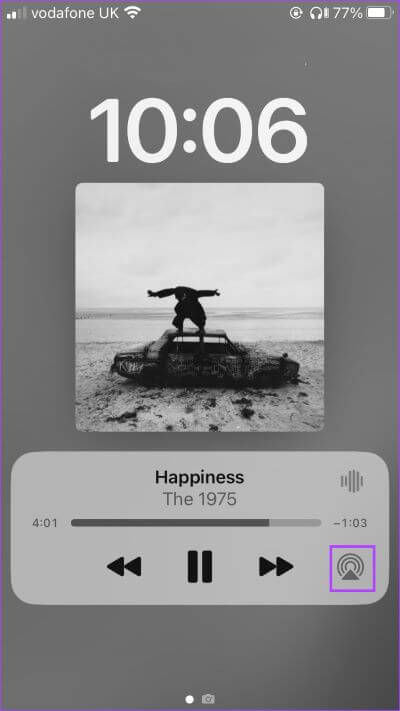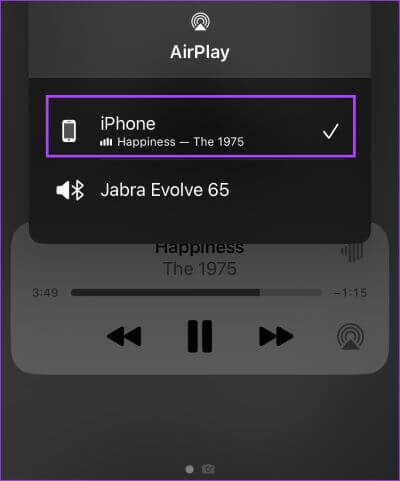Die 3 besten Möglichkeiten, AirPlay auf Ihrem iPhone zu deaktivieren
In der Vergangenheit war es schwierig, Inhalte mit anderen Geräten zu teilen, wenn Sie kein iOS-unterstütztes Gerät verwendeten. Mit Apple AirPlay können Sie Medien (Fotos, Video, Audio usw.) von Ihrem iPhone auf andere Geräte streamen und teilen. Sie können Medien von Ihren iPhones auf ein AirPlay-fähiges Gerät übertragen, zu dem Ihr Mac, Apple TV, HomePod, AirPlay-unterstütztes Smart-TV sowie Audio- und Videoempfänger gehören.
AirPlay unterstützt die Bildschirmspiegelung von Ihrem iPhone auf Ihren Smart TV. Gleichzeitig können Sie Musik von Ihrem iPhone per AirPlay auf die Lautsprecher übertragen. Wenn Sie AirPlay zum ersten Mal verwenden, ist es möglicherweise schwer zu verstehen. Benutzer können größtenteils über ihr Kontrollzentrum auf AirPlay zugreifen. Sie können AirPlay jedoch auch deaktivieren. Hier sind die drei besten Möglichkeiten:
1. Deaktivieren Sie AirPlay in den Einstellungen auf Ihrem iPhone
Wenn Sie Änderungen an Ihrem iPhone vornehmen möchten, sind die Einstellungen der erste Ort, den Sie besuchen sollten. In der App „Einstellungen“ können Sie AirPlay Ihres iPhones vollständig deaktivieren. So geht's:
Schritt 1: Klicken Sie auf Übernehmen die Einstellungen auf Ihrem iPhone.
Schritt 2: Scrollen Sie nach unten zu Optionen die Einstellungen Und klicken Sie Jahr.
Schritt 3: من Allgemeine Einstellungen , Klicken AirPlay und Übergabe.
Schritt 4: في neue Seite , tippen Sie auf "Automatisch AirPlay zu Fernsehern".
Schritt 5: Tippen Sie in den drei Optionen auf Niemals oder fragen:
Wenn Sie die Option „Fragen“ auswählen, bedeutet dies, dass Ihr iPhone jedes Mal, wenn es sich in Reichweite eines Smart-Geräts befindet, nach Ihrer Erlaubnis fragt, sich mit dem Gerät zu verbinden. Wenn Sie sich jedoch für „Nie“ entscheiden, bleibt Ihr AirPlay vollständig deaktiviert, unabhängig davon, wie nah Sie sich an einem Smart-Gerät befinden.
2. Schalten Sie AirPlay im Control Center aus
Wenn Sie ein Video auf ein Display streamen, verwenden iPhone-Benutzer AirPlay, um den Bildschirm zu spiegeln. Über das Kontrollzentrum Ihres iPhones haben Sie sofortigen Zugriff auf einige Einstellungen Ihres Geräts. Eine der Einstellungen, die Sie dort finden, ist Ihr Wi-Fi-Netzwerk. Bei per WLAN aktiviertem AirPlay erscheint es zudem praktisch, den Toggle im Control Center verfügbar zu haben. Wenn Ihr AirPlay derzeit aktiv ist, können Sie es im Control Center deaktivieren. Hier ist, wie Sie es tun können.
Schritt 1: Je nach Modell iPhone Streichen Sie zum Öffnen vom unteren Rand nach oben oder von der oberen rechten Ecke des Bildschirms nach unten Kontrollzentrum.
Schritt 2: auf Seite Kontrollzentrum , Suche nach einem Symbol Screen-Mirroring das durch zwei gestrichelte Rechtecke dargestellt wird und hervorgehoben wird, wenn AirPlay verwendet wird.
Schritt 3: Klicke auf Symbol für die Bildschirmspiegelung anfangen Neue Auflistung.
Schritt 4: In der neuen Liste sehen Sie das Gerät, auf das die Inhalte von Ihrem iPhone kopiert wurden. Klicken Sie unten im Menü auf Stop Mirroring, um es zu deaktivieren.
Nachdem Sie auf Stop Mirroring geklickt haben, wird die Medienwiedergabe auf dem Smart-Gerät beendet. Es wird jedoch weiterhin auf Ihrem iPhone abgespielt, bis Sie es anhalten oder stoppen.
3. Schalten Sie AirPlay auf dem iPhone-Sperrbildschirm aus
Sie müssen Ihr iPhone nicht unbedingt entsperren, um AirPlay auszuschalten. Wenn Sie Medien von einem iPhone auf ein anderes Gerät streamen, sollte es auf dem Sperrbildschirm Ihres iPhones erscheinen. Sie können AirPlay über den iPhone-Sperrbildschirm deaktivieren. So geht's:
Schritt 1: Klicken Sie auf die Schaltfläche Anstellung mit einem iPhone bzw Schütteln, um den Sperrbildschirm anzuzeigen.
Schritt 2: muss erledigt werden Aktuelle Medien anzeigen auf Ihrem Sperrbildschirm. Klicke auf AirPlay-Symbol daneben und dies führt zu spielen Sie Ihre AirPlay-Liste ab,
Schritt 3: In der Liste AirPlay Deine eigene, musst du sehen Liste der AirPlay-Geräte in der Nähe Neben aktiven Geräten. Klicken Sie auf iPhone um aktives AirPlay auszuschalten.
Durch Tippen auf das iPhone sollte jedes Gerät, das Sie streamen, die Verbindung trennen, während die Medien noch auf Ihrem iPhone abgespielt werden.
Korrigieren Sie, dass AirPlay auf dem iPhone nicht funktioniert
Apple hat AirPlay mit iOS 4.2 eingeführt. Mit den letzten iOS-Updates funktioniert AirPlay problemlos. Wenn AirPlay nicht funktioniert Sie müssen Ihre Geräteeinstellungen wie WLAN und Apple ID überprüfen. Wenn Ihr Wi-Fi deaktiviert ist, funktioniert AirPlay nicht.